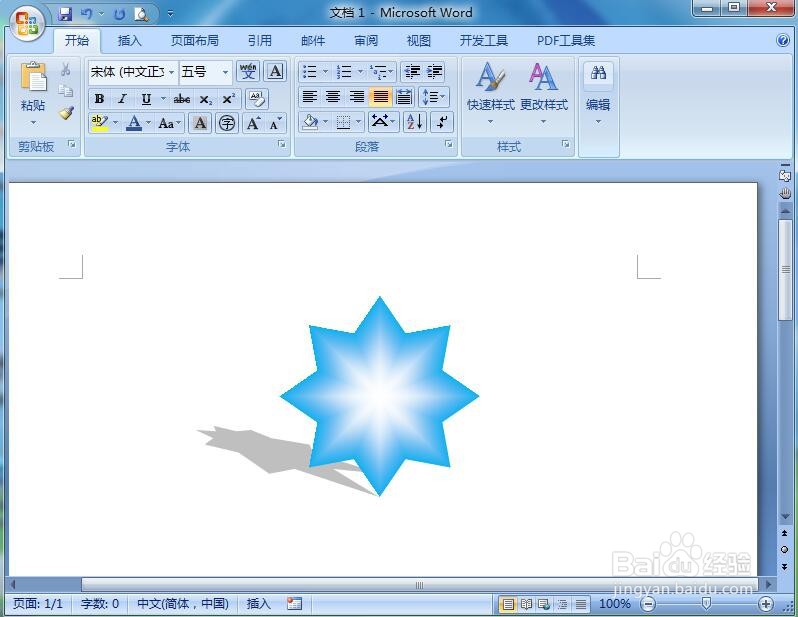1、打开word2007,进入其主界面中;

2、点击插入,选择形状工具中的八角星;
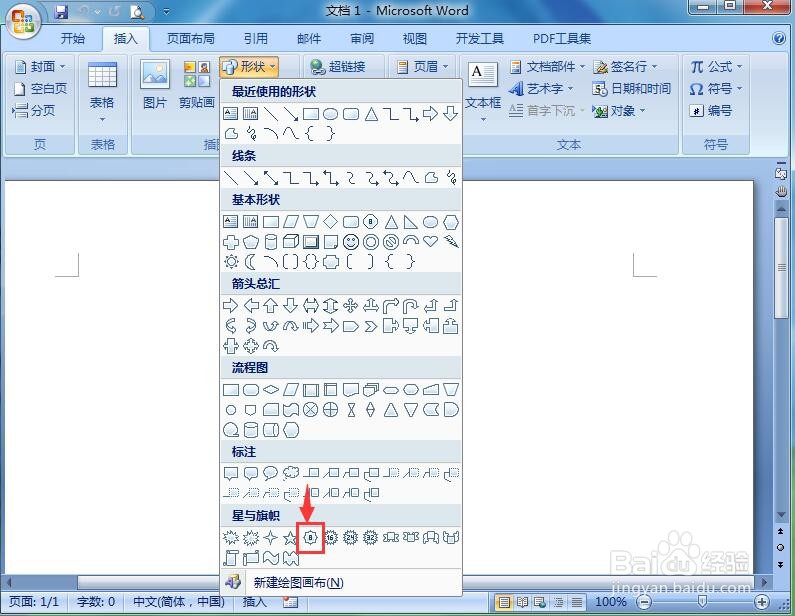
3、按下鼠标左键不放,拖动鼠标,画出一个八角星;
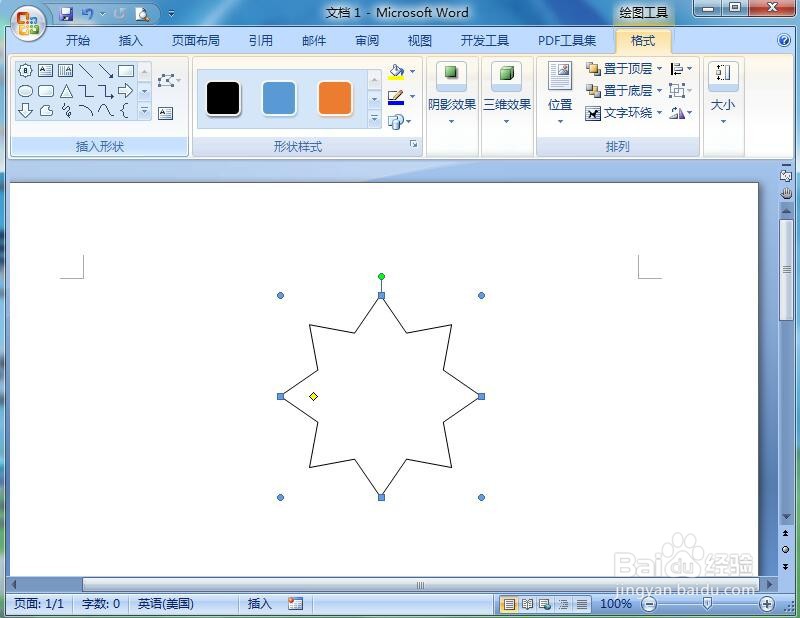
4、点击形状填充,选择渐变下面的其他渐变;

5、点击双色,将颜色2设为蓝色,按确定;

6、点击阴影效果,添加一种阴影样式;

7、点击形状轮廓,选择无轮廓;
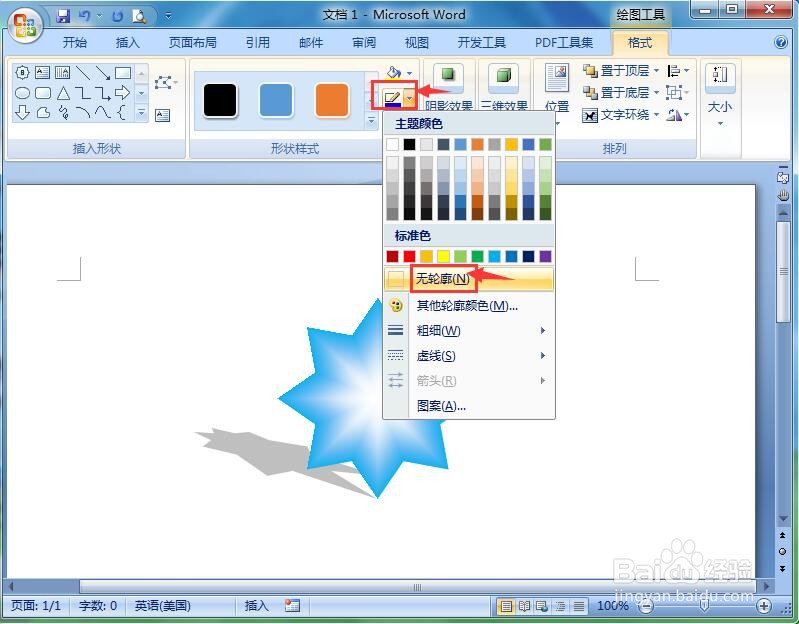
8、我们就在word中给八角星添加了蓝色渐变和阴影。
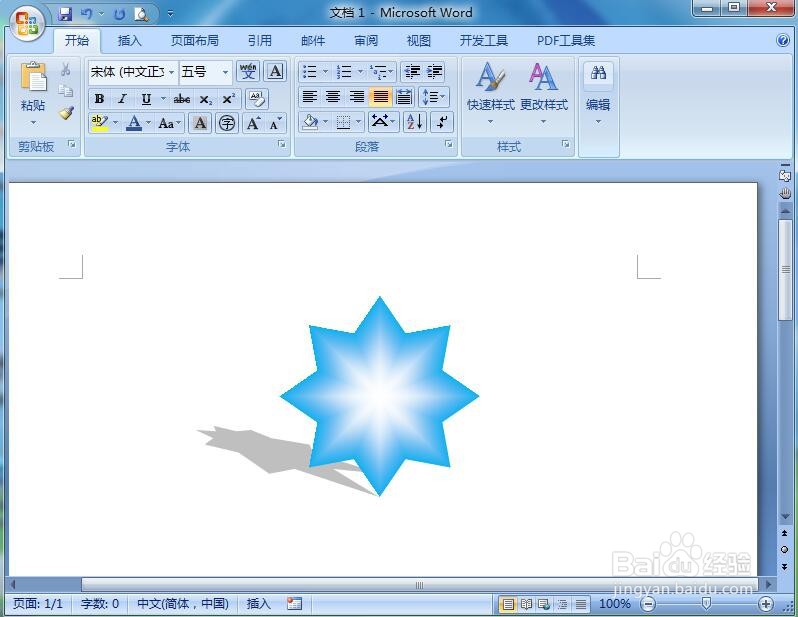
时间:2024-11-03 18:56:13
1、打开word2007,进入其主界面中;

2、点击插入,选择形状工具中的八角星;
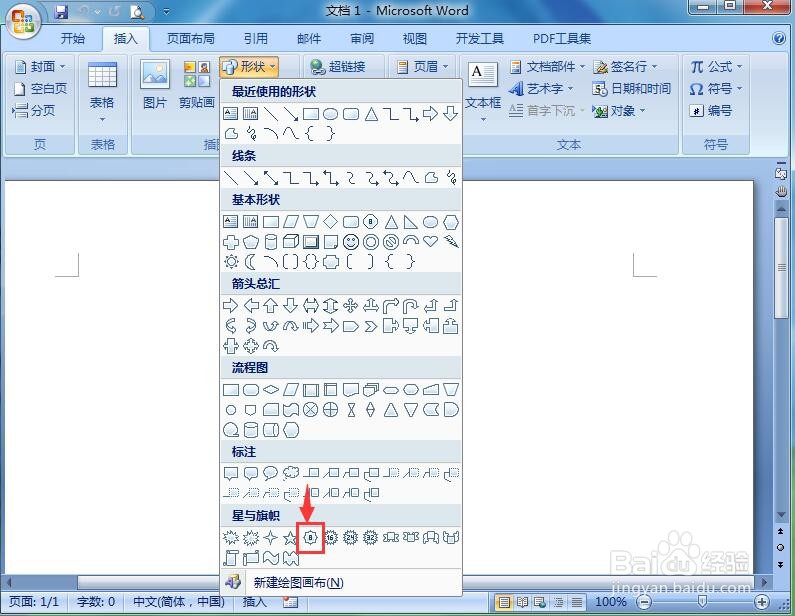
3、按下鼠标左键不放,拖动鼠标,画出一个八角星;
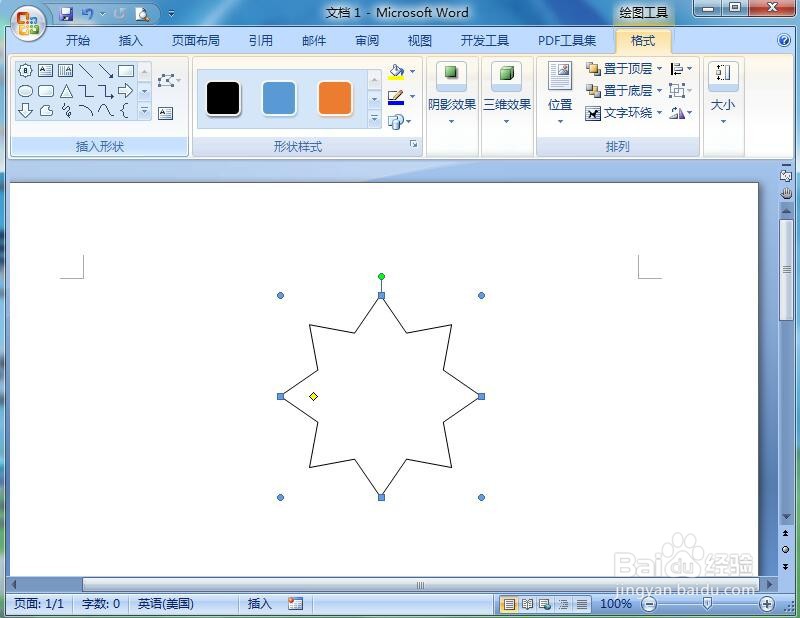
4、点击形状填充,选择渐变下面的其他渐变;

5、点击双色,将颜色2设为蓝色,按确定;

6、点击阴影效果,添加一种阴影样式;

7、点击形状轮廓,选择无轮廓;
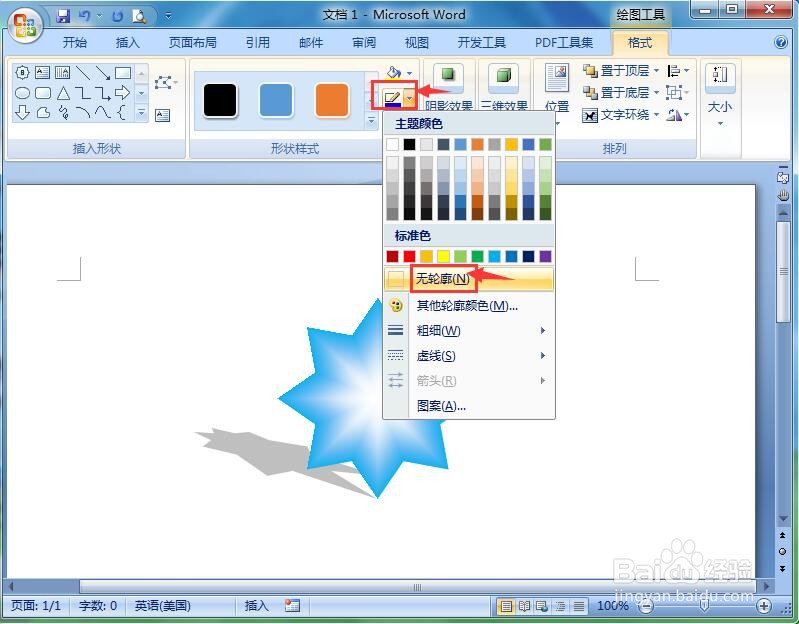
8、我们就在word中给八角星添加了蓝色渐变和阴影。